چگونه با استفاده از تنظیمات سریع، روشنایی صفحه نمایش را تغییر دهید
ابتدا، روی دکمه Quick Settings در نوار وظیفه خود کلیک کنید، این دکمه یک دکمه پنهان است و در جایی قرار گرفته که شما آیکنهای وایفای، اسپیکرو باتری خود را میبینید، یعنی در گوشه سمت راست.

وقتی منوی Quick Settings ظاهر میشود، نوار لغزنده یا همان اسلایدر روشنایی که دارای نماد خورشید در کنارش است را پیدا کنید. روی آن کلیک کرده یا ضربه بزنید و اسلایدر روشنایی را بکشید تا روشنایی صفحه شما زیاد یا کم شود. با این کار آیکن خورشید بسته به این که اسلایدر را چقدر جابجا میکنید، بزرگتر یا کوچکتر میشود. وقتی نوار لغزنده را به شکلی که میخواهید قرار دادید، میتوانید با کلیک کردن هر نقطهای خارج از منو یا انتخاب مجدد دکمهQuick Settings در نوار وظیفه، آن را ببندید.
چگونه روشنایی صفحه نمایش را در تنظیمات ویندوز تغییر دهیم
شما میتوانید روشنایی صفحه نمایش داخلی خود را با استفاده از تنظیمات ویندوز تغییر دهید. ابتدا، با فشرده Windows+i در صفحه کلید خود، تنظیمات را فعال کنید. پس از باز شدن، روی “System” در نوار کناری کلیک کنید، سپس “Display” را انتخاب کنید.

در تنظیمات System Display، به بخش “Brightness & Color”بروید. در قسمت “Brightness” از نوار لغزنده برای افزایش یا کاهش روشنایی صفحه نمایش داخلی خود استفاده کنید.

پس از آن که کارتان تمام شد، تنظیمات را ببندید. در صورتی که نیاز به تنظیم مجدد روشنایی دارید، به Settings>System>Display بروید یا از منوی Quick Settings استفاده کنید.

اگر نوار لغزنده روشنایی خاکستری است...
اگر صفحه نمایش داخلی ندارید (مثل لپتاپ یا تبلت)، اسلایدر روشنایی صفحه در تنظیمات سریع در دسترس نخواهند بود و به رنگ خاکستری است. در این حالت، باید از کنترلهای فیزیکی مانیتور خود برای تغییر روشنایی صفحه نمایش استفاده کنید.
ماهنامه شبکه را از کجا تهیه کنیم؟
ماهنامه شبکه را میتوانید از کتابخانههای عمومی سراسر کشور و نیز از دکههای روزنامهفروشی تهیه نمائید.
ثبت اشتراک نسخه کاغذی ماهنامه شبکه
ثبت اشتراک نسخه آنلاین
کتاب الکترونیک +Network راهنمای شبکهها
- برای دانلود تنها کتاب کامل ترجمه فارسی +Network اینجا کلیک کنید.
کتاب الکترونیک دوره مقدماتی آموزش پایتون
- اگر قصد یادگیری برنامهنویسی را دارید ولی هیچ پیشزمینهای ندارید اینجا کلیک کنید.






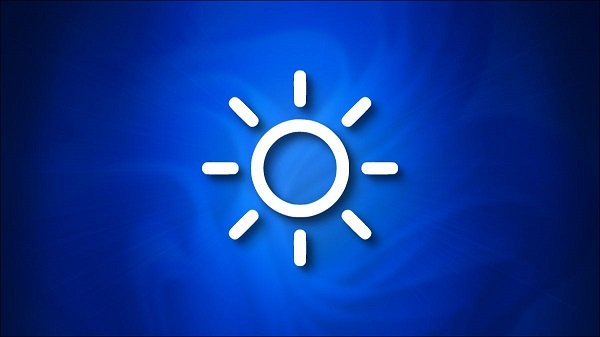
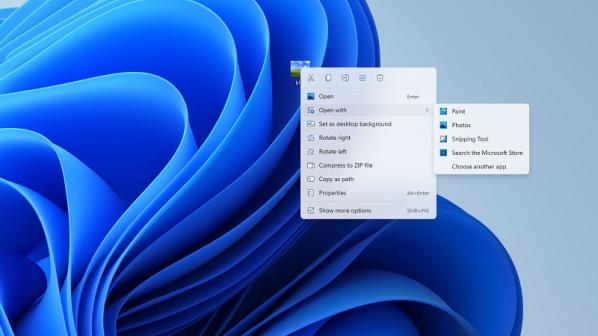

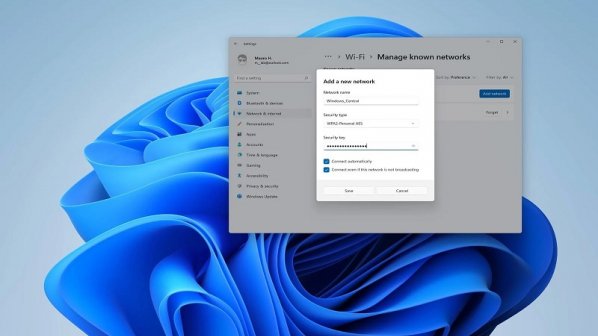



















نظر شما چیست؟